キングソフト タイピング ガイドでタイピングを練習する方法 - キングソフト タイピング ガイドでタイピングを練習する方法
Kingsoft Typing Assistant は、一般的に使用されるタイピング練習ソフトウェアであり、継続的に練習することで、タイピングの速度と精度を向上させることができます。毎日練習する、自分に合った練習内容を選ぶ、正しい指の姿勢を保つなど、Kingsoft Typingでタイピングを練習する効果的な方法をPHPエディターのBananaがまとめました。継続的な練習と粘り強さにより、全員のタイピング スキルが向上し、タイピングがより簡単かつ効率的に行えるようになると思います。
まず、Kingsoft タイピング ソフトウェアを開きます。
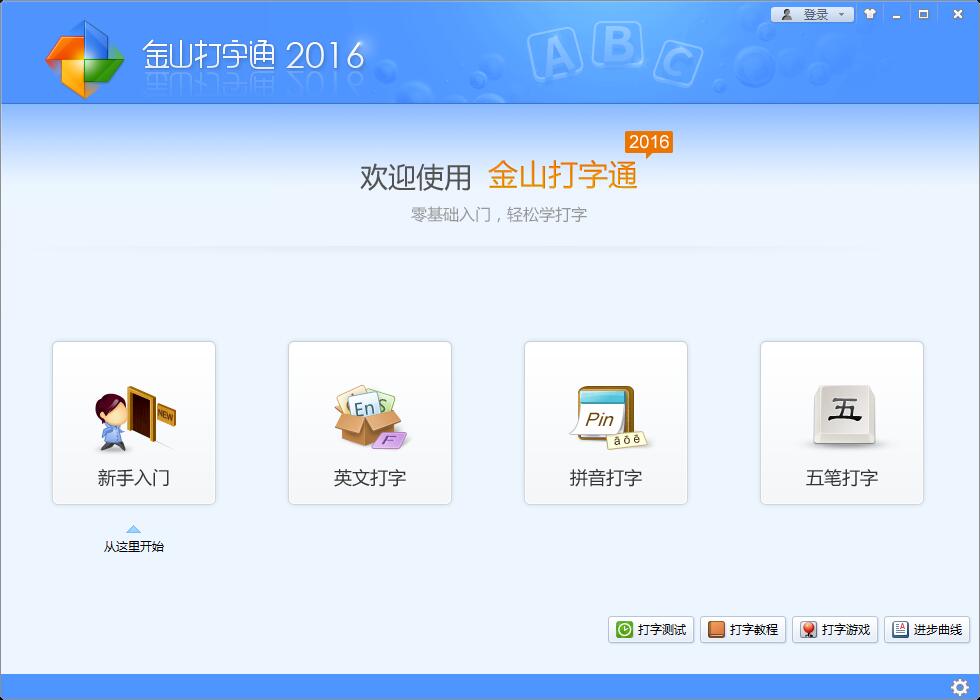
次に、マウスで (開始) ボタンをクリックします。
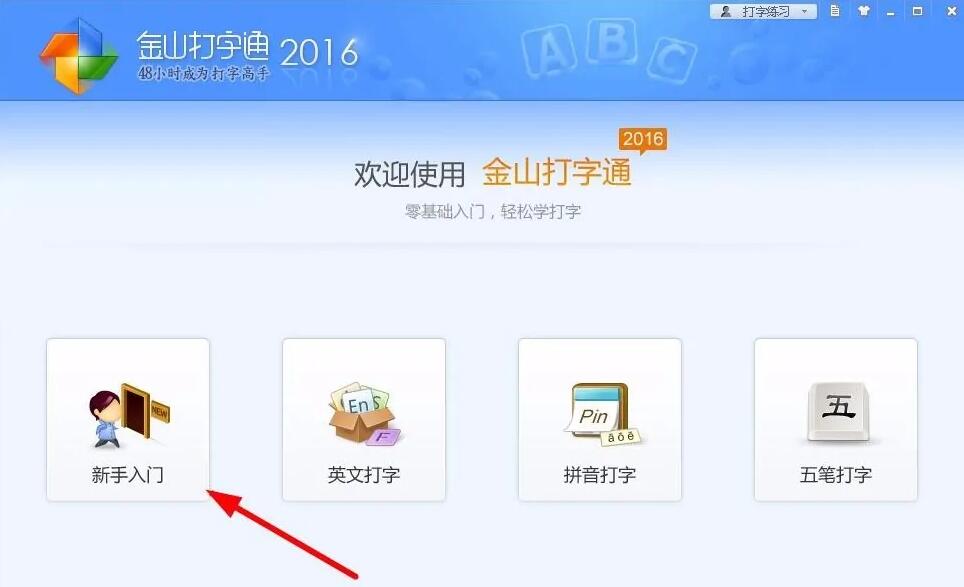
次に、新しい ウィンドウ の (テンキー) ボタンをクリックします。
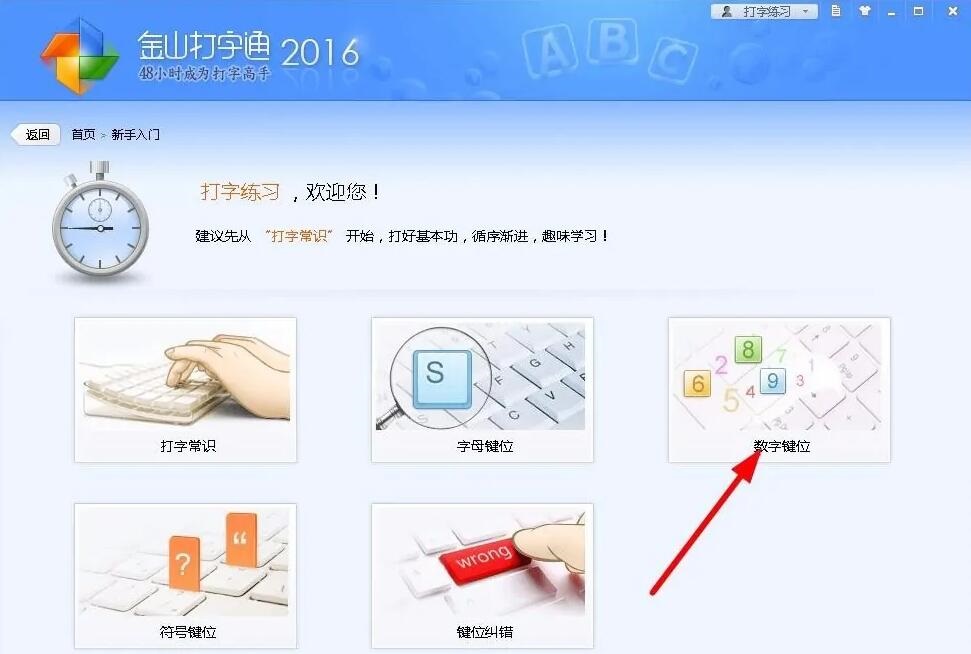
次に、下の(最初から始める)ボタンをクリックして練習してください
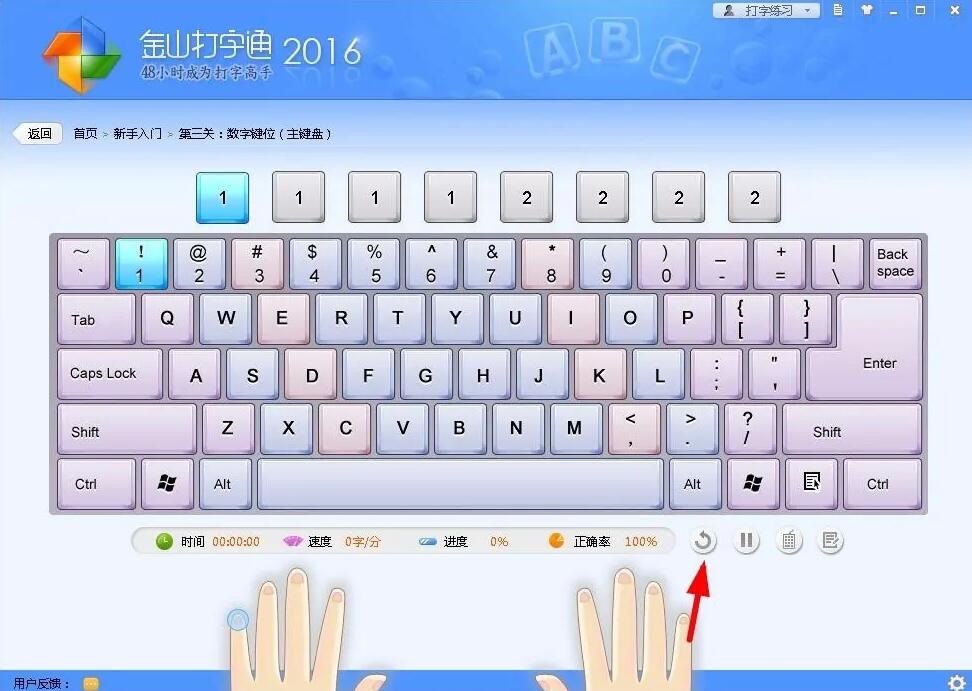
(テストモード)ボタンをクリックすることもできます。

最後に数字を入力して練習するだけです
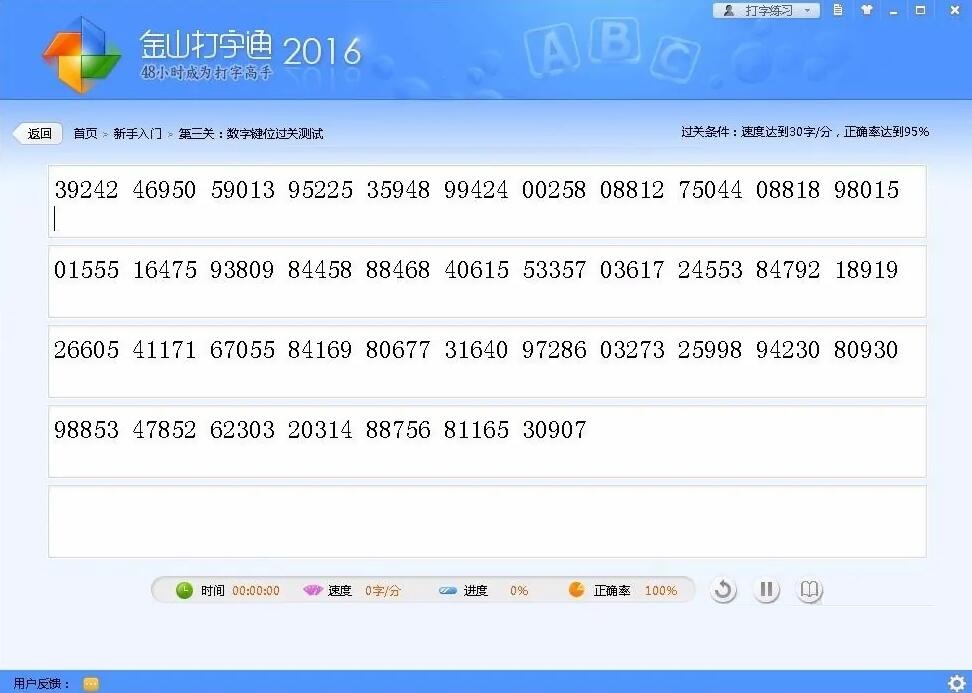
さらに、Kingsoft Typing Assistant には、誰もがタイピングをより良く練習するのに役立つ他の機能もあります。
1. 練習モードを選択します: ソフトウェアのインターフェイスでは、「はじめに」、「英語タイピング」、「ピンインタイピング」、「Wubi タイピング」、「Wubi タイピング」などのさまざまな練習モードがあることがわかります。等ニーズに応じて適切な練習モードを選択してください。
2. 練習を開始する: 練習モードを選択したら、タイピングの練習を開始できます。練習中は、キングソフト タイピング ガイドがさまざまなタイピング練習タスクを提供し、指示に従って練習することができます。
進捗状況の追跡: 練習中、 Kingsoft Typing Pass は練習の進捗状況を追跡し、タイピングの速度と精度を理解するのに役立つさまざまなデータとグラフを提供します。
4. 定期的な練習: タイピングの速度と精度を向上させるには、定期的に練習する必要があります。 Kingsoft Typing Assistant が提供するタイマーとリマインダー機能を使用して、練習時間を計画することができます。
5. 結果の共有: 入力結果を友人や同僚と共有したい場合は、ソフトウェア インターフェイスの [共有] ボタンをクリックして、結果をソーシャル メディアで共有したり、電子メールで他の人に送信したりできます。 。
上のエディターは、数字の入力を練習するための Kingsoft タイピング ガイド チュートリアルについて説明しました。必要な友達が来て学ぶことができます。毎日練習を続ければ、スピードに制限はありません。
以上がキングソフト タイピング ガイドでタイピングを練習する方法 - キングソフト タイピング ガイドでタイピングを練習する方法の詳細内容です。詳細については、PHP 中国語 Web サイトの他の関連記事を参照してください。

ホットAIツール

Undresser.AI Undress
リアルなヌード写真を作成する AI 搭載アプリ

AI Clothes Remover
写真から衣服を削除するオンライン AI ツール。

Undress AI Tool
脱衣画像を無料で

Clothoff.io
AI衣類リムーバー

AI Hentai Generator
AIヘンタイを無料で生成します。

人気の記事

ホットツール

メモ帳++7.3.1
使いやすく無料のコードエディター

SublimeText3 中国語版
中国語版、とても使いやすい

ゼンドスタジオ 13.0.1
強力な PHP 統合開発環境

ドリームウィーバー CS6
ビジュアル Web 開発ツール

SublimeText3 Mac版
神レベルのコード編集ソフト(SublimeText3)

ホットトピック
 7518
7518
 15
15
 1378
1378
 52
52
 81
81
 11
11
 21
21
 68
68
 キングソフト タイピング ガイドでタイピングを練習する方法 - キングソフト タイピング ガイドでタイピングを練習する方法
Mar 18, 2024 pm 04:25 PM
キングソフト タイピング ガイドでタイピングを練習する方法 - キングソフト タイピング ガイドでタイピングを練習する方法
Mar 18, 2024 pm 04:25 PM
最近では、多くの友人が Kingsoft Typing Assistant を使用することを好みますが、タイピング速度は作業効率に大きく影響しますので、私はタイピング速度を練習することを教えます。それでは、Kingsoft Typing Assistant を使用してタイピングを練習する方法を教えてください。今日は、エディターが次のチュートリアルを提供します。 Kingsoft Typing Assistant を使って数字を入力する練習方法を以下に説明しますので、皆様のお役に立てれば幸いです。まず、Kingsoft タイピング ソフトウェアを開き、マウスで (はじめに) ボタンをクリックし、新しいウィンドウで (数字キー) ボタンをクリックしてから、下の (ゼロから始める) ボタンをクリックして練習するか、(テスト モード) ボタン。数字を入力するだけで練習できます。さらに、Kingsoft タイピング アシスタントには、タイピングの練習に役立つその他の機能もあります。 1. 練習モードを選択します。ソフトウェア インターフェイスでは、「新規」などのさまざまな練習モードがあることがわかります。
 Kingsoft Typing Guide での入力に Pinyin 入力方法を使用する方法 - Kingsoft Typing Guide の Pinyin 入力方法を使用した入力のチュートリアル
Mar 05, 2024 pm 02:55 PM
Kingsoft Typing Guide での入力に Pinyin 入力方法を使用する方法 - Kingsoft Typing Guide の Pinyin 入力方法を使用した入力のチュートリアル
Mar 05, 2024 pm 02:55 PM
Kingsoft Typing Assistant での入力にピンイン入力方法を使用する方法をご存知ですか? 以下では、Kingsoft Typing Assistant でピンイン入力方法を使用して入力する方法をエディターで説明します。お役に立てば幸いです。エディターで学習しましょう!最初のステップ: 以下の図に示すように、まず [Kingsoft Typing Assistant] を開きます。ステップ 2: 次に、下の図に示すように、ホームページで [ピンイン入力] を見つけてクリックして入力します。ステップ 3: 最後に、下の図に示すように、ページで [ピンイン入力方法] を見つけてクリックして入力し、入力を開始します。以上が、編集者が提供するKingsoft Typing Assistantでのピンイン入力方法の入力方法の全内容です。
 初心者のためのWubiタイピング練習方法 - Wubi入力方式タイピング練習
Mar 18, 2024 pm 06:30 PM
初心者のためのWubiタイピング練習方法 - Wubi入力方式タイピング練習
Mar 18, 2024 pm 06:30 PM
Wubi タイピングは、Wubi 入力方法としても知られ、効率的な漢字入力方法です。初心者にとって、Wubi タイピングを習得するには、ある程度の時間と忍耐が必要です。以下に、編集者が Wubi タイピング初心者向けの学習方法をまとめました。見てみましょう! 1. Wubi フォントの原理を理解する Wubi フォントは、フォントベースの一種です。 on 画数と部首の入力方法。各漢字は、異なる画数と部首で構成されます。したがって、Wubi フォントを学習する鍵は、ストロークと根文字の組み合わせルールを理解することです。 5 ストローク フォントには、水平、垂直、左、右、折りの 5 つの基本ストロークがあります。これらの基本的なストロークを組み合わせてさまざまな部首を作成し、さらにそれらを組み合わせて完全な漢字を作成することができます。 2. 部首とキーの位置を学ぶ Wubi フォントでは、各文字キーが 1 つ以上の部首に対応します。したがって
 Kingsoft タイピング アシスタントで入力するにはどうすればよいですか? -キングソフトタイピングコネクトとは何ですか?
Mar 19, 2024 am 09:30 AM
Kingsoft タイピング アシスタントで入力するにはどうすればよいですか? -キングソフトタイピングコネクトとは何ですか?
Mar 19, 2024 am 09:30 AM
Kingsoft Typing Assistant は、インターネット初心者向けに特別に開発されたタイピング練習ソフトウェアです。ユーザーのレベルに合わせてカスタマイズされた練習コース 各入力方法では、簡単なものから難しいものまで、単語 (音節、部首)、ボキャブラリー、および冠詞の段階的な練習が可能で、タイピング ゲームによって補完されます。タイピング練習とテストが一体化したタイピングソフト。次に、Kingsoft Typing Assistant での入力方法を編集者が詳しく説明しましょう。キングソフト タイピング トングとは何ですか? 1. キングソフト タイピング ガイドの起源 キングソフト タイピング ガイドは、「キングソフト タイピング ガイド」と「キングソフト タイピング ゲーム」の 2 つの部分から構成され、カスタマイズされた個人向けの練習コースを段階的に提供するソフトウェアです。インターネット初心者向けに開発されたソフトウェア。ユーザーレベルに合わせてカスタマイズされた個別の練習コース。各入力方法は次から始まります。
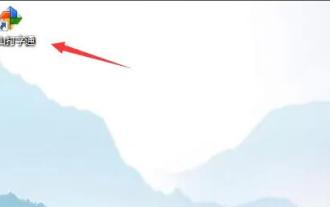 Kingsoft Typing Service でキーボード プロンプトを有効にする場所 - Kingsoft Typing Service でキーボード プロンプトを有効にする方法
Mar 04, 2024 pm 08:01 PM
Kingsoft Typing Service でキーボード プロンプトを有効にする場所 - Kingsoft Typing Service でキーボード プロンプトを有効にする方法
Mar 04, 2024 pm 08:01 PM
多くの初心者の友人は、Kingsoft Typing Assistant のキーボード プロンプトを有効にする場所をまだ知りません。そのため、以下のエディターで、Kingsoft Typing Assistant でキーボード プロンプトを有効にする方法を説明します。必要な友人は、ぜひご覧ください。 1. まず、次の図に示すように、Kingsoft Typing Assistant を開いてログインします。 2. 次に、次の図に示すように、[アイコンの設定] オプションを選択します。 3. 次に、以下の図に示すように、キーボード プロンプト オプションを選択します。 4. 最後に、下の図に示すように、キーボード プロンプト オプションをクリックしてオンにし、保存します。上記は、Kingsoft Typing Assistant のキーボード プロンプトを有効にする場所についてエディターが提供した内容全体です。
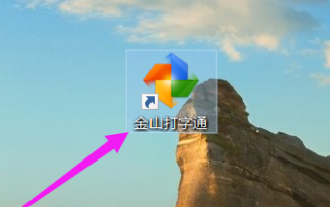 Kingsoft Typing Service でキーボードの効果音をオフにする場所 - Kingsoft Typing Service でキーボードの効果音をオフにする方法
Mar 04, 2024 pm 10:40 PM
Kingsoft Typing Service でキーボードの効果音をオフにする場所 - Kingsoft Typing Service でキーボードの効果音をオフにする方法
Mar 04, 2024 pm 10:40 PM
Kingsoft Typing のキーボードの効果音をオフにする場所をまだ知らない友人がたくさんいるので、以下のエディターが Kingsoft Typing のキーボードの効果音をオフにする方法を説明しています。必要な場合は、急いで見てください。誰にとっても役に立つと信じています。 1. まず、下の図に示すように、Kingsoft Typing Software をクリックして開きます。 2. 次の図に示すように、タスクバーで「Kingsoft Typing Assistant」アイコンを見つけてマウスを右クリックし、「設定」アイコンを見つけてクリックして入力します。 3. 次に、下の図に示すように、Kingsoft Typing 設定ページで、まず Kingsoft Typing アカウントにログインします。 4. 最後に、下図に示すように、「キーボードサウンド効果」プロンプトの前にある「√」をクリックして設定し、キーボードサウンドがオフになったことを示します。上記は、編集者が提供した Kingsoft Typing Assistant のキーボード効果音をオフにする場所の全内容です。
 Java での正規表現の演習
Jun 16, 2023 pm 02:36 PM
Java での正規表現の演習
Jun 16, 2023 pm 02:36 PM
Java では、正規表現は最も一般的に使用されるテクノロジの 1 つであり、テキストの検索、抽出、分析、置換など、ほぼすべてのテキスト処理シナリオで使用できます。その強力なマッチング機能により、開発効率が大幅に向上すると同時に、コードがより簡潔になり、保守が容易になります。以下は、正規表現の適用をマスターするのに役立つ、Java での正規表現の演習です。中国語文字を照合するための正規表現: [u4e00-u9fa5] 説明: 中国語文字の Unicode コード値の範囲は 4e00 から 9f です。
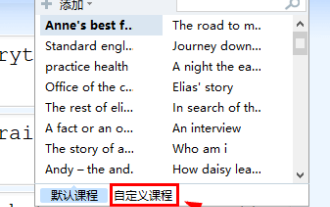 Kingsoft Typing Assistant にカスタム コースをインポートする方法 - Kingsoft Typing Assistant にカスタム コースをインポートする方法
Mar 05, 2024 pm 09:30 PM
Kingsoft Typing Assistant にカスタム コースをインポートする方法 - Kingsoft Typing Assistant にカスタム コースをインポートする方法
Mar 05, 2024 pm 09:30 PM
多くの友人はカスタム コースを Kingsoft Typing Assistant にインポートする方法を知りません。そこで、以下のエディターでカスタム コースを Kingsoft Typing Assistant にインポートする方法を共有します。エディターと一緒に見てみましょう。誰にとっても役に立つと思います。 1. 以下の図に示すように、Kingsoft Typing の「英語タイピング」を開き、「文章練習」をクリックし、右上隅の「コース選択」をクリックして「カスタマイズコース」を選択します。コース編集ウィンドウの右上にある「txtファイルのインポート」ボタンをクリックするか、記事の内容を空白スペースに直接コピー&ペーストする手順は、下図のとおりです。 3. 以下の図に示すように、インポートしたコースに名前を付けて「保存」をクリックします。 4. インポートが完了したら、次の図に示すように入力を続けることができます。上記は、エディターがカスタムコースを Kingsoft Typing Assistant にインポートする方法を示しています。




